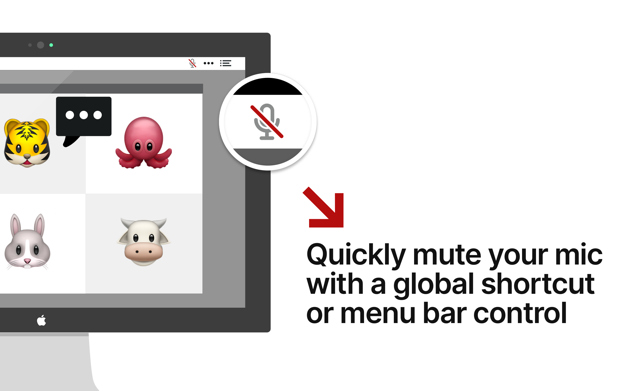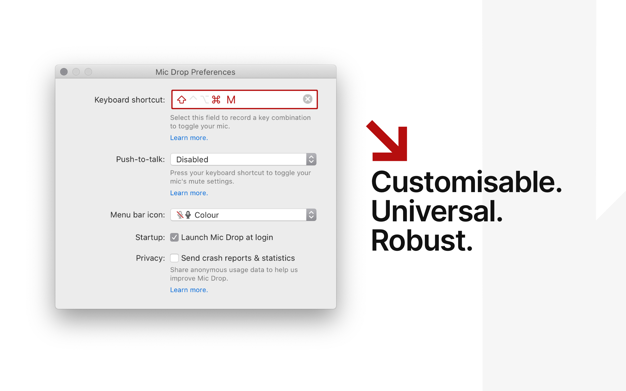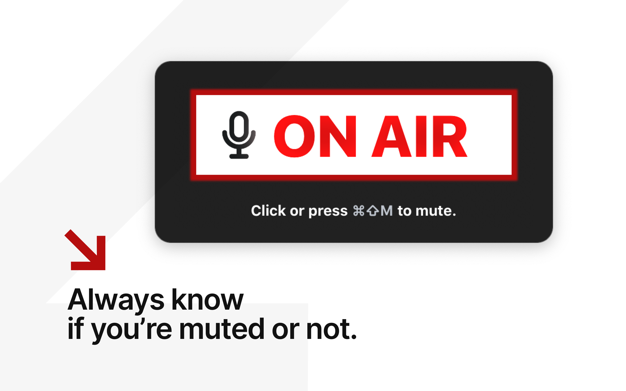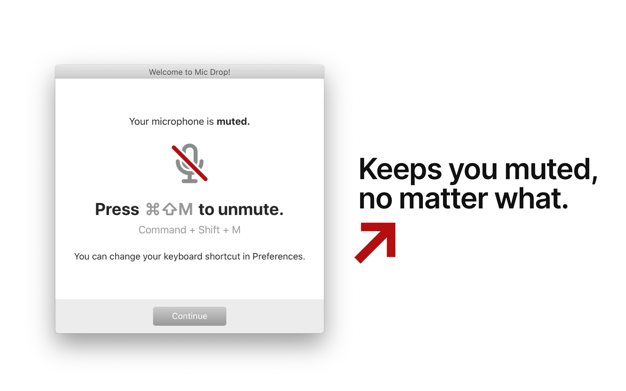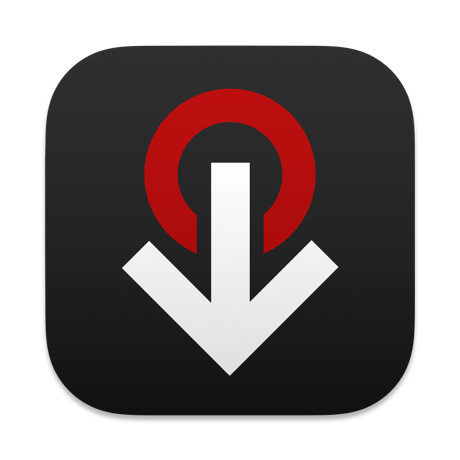曾经进行过视频通话,需要关闭麦克风,但找不到静音按钮的速度足够快吗?
Mic Drop可帮助您使用键盘快捷键或菜单栏控件将麦克风静音(然后取消静音!)。它适用于所有会议应用程序-从Zoom到Slack,从FaceTime到Houseparty。
它还会在菜单栏图标中显示您的麦克风状态,因此您一眼就能知道自己是否静音。即使您没有打开会议应用程序,它也可以让您(自己)静音。
软件特征:
-允许您定义可在Mac上使用的自定义键盘快捷键。
-可与所有应用和音频设备配合使用。
-如果更改音频设备,将自动使您保持静音(或取消静音!)。
-支持按键通话和按键静音。
-在菜单栏中显示您的麦克风状态。
-在可选的浮动窗口中显示您的麦克风状态。
-尊重您的隐私。 Mic Drop从不听你的话。
由于Mic Drop在系统级别使音频静音,因此它可以与您可以想象的任何应用一起使用。我们已经测试过:
– Zoom
– Slack
– Google Meet
– Skype
– Microsoft Teams
– Discord
– FaceTime
– Vidyo
– Houseparty
– Cisco Webex
– 还有很多。
它就是有效的。无论您在何处见面,Mic Drop都能为您提供帮助。
———-
关于硬件兼容性的说明:
Mic Drop几乎可以与任何音频设备一起使用,但是某些音频设备无法被macOS静音,因此Mic Drop无法控制它们。所有的蓝牙和有线耳机都可以工作-Mic Drop不会静音只是一些利基的USB音频接口。如果Mic Drop检测到不兼容的设备,则会发出警告。有问题的设备列表在我们的支持页面上列出。